Как выглядит стационарный компьютер
Стационарный компьютер — это персональный компьютер, состоящий из отдельных конструктивно завершенных частей, как например системного блока, монитора и клавиатуры, соединенных интерфейсными кабелями с системным блоком, не предназначенный для переноски. Это пример раздельной схемы построения ПК.
В настоящее время также широкое распространение получили ПК-моноблоки, в которых системный блок, монитор и, нередко, другие устройства (клавиатура, звуковая подсистема, веб-камера, микрофон) конструктивно объединены в одно устройство.
Раздельная схема — в противоположность моноблочной — предполагает, что ПК состоит из системного блока и разнообразных внешних, то есть конструктивно самостоятельных подключаемых к системному блоку извне через стандартные интерфейсы (например: USB, D-Sub, DVI, FireWire), устройств (в частности: мониторы, клавиатура, мышь, микрофоны, звуковые колонки, веб-камеры, принтеры, сканеры, различные внешние модемы, игровые устройства). Такая схема ПК было самой первой и остается самой распространенной схемой стационарных ПК.
Главное достоинство раздельной схемы — сравнительно легкая масштабируемость. То есть в любой момент можно без особых затруднений заменить любой из компонентов ПК (например, монитор). Но обратная сторона медали — наименьшая транспортабельность и сравнительная громоздкость такого ПК. Естественно раздельная схема применяется тогда когда главное требование к ПК — легкость и простота масштабирования.
Функциональным ядром в раздельной схеме стационарного ПК естественно является системный блок.
Известны два вида конструктивной компоновки системного блока:
- desktop — горизонтальная конструктивная компоновка системного блока, с возможностью размещения монитора на таком системном блоке;
- tower — «башенный» системные блок в вертикальной конструктивной компоновке.
Десктоп («настольный компьютер» в буквальном смысле слова) — стационарный компьютер, имеющий такой форм-фактор, что его удобнее располагать на столе (отсюда и применение термина «десктоп», от англ. desktop — «рабочая поверхность (письменного стола)») дома или в офисе. Раньше системные блоки такого типа обычно были широкими и места на них было достаточно для размещения на нём ЭЛТ-монитора. Это в свою очередь позволяло экономить место на рабочем столе, на который устанавливался десктоп. Естественно, это было учтено конструкторами корпусов, создававшими корпуса для таких системных блоков, способные выдерживать вес ЭЛТ-монитора. Но в результате десктоп получался по цене дороже «башенного» системного блока.
Десктопы применяются до сих пор, и до сих пор монитор ставят на десктоп. Однако из за уменьшения габаритов и веса комплектующих и ещё более резкого уменьшения веса и глубины мониторов (современные «доскообразные» мониторы — сплошь ЖК-мониторов — сравнительно малы по весу и глубине), стало возможным создавать и использовать сравнительно компактные и дешевые десктопы. В результате современный десктоп способен конкурировать с «башенным» системным блоком не только по эргономике но и по цене. А следовательно по соотношению цена/эргономика десктоп в настоящее время может быть ещё более выгодным, чем в «эпоху ЭЛТ-мониторов», приобретением. В частности многими фирмами выпускаются тонкие десктопы — слим-десктопы (slim-desktop). Естественно, тонкий десктоп эргономичнее чем классический «толстый» десктоп, так почти не влияет на высоту установки размещаемого на нём монитора.
«Башенный» системный блок — системный блок типа Tower («башня») — высокий и потому обычно располагается под столом (часто в специально предназначенных для это нишах или отделениях компьютерных столов). Из-за уменьшения размеров и массы комплектующих также стало возможно уменьшение и размеров самих «башенных» системных блоков. В результате сначала появились системные блоки mini tower, а потом и slim-tower. Мini tower правда потом вышли из эксплуатации, уступив свое место системным блока middle tower, являющихся в настоящее время самой многочисленной подгруппой «башенных» системных блоков. А вот slim-tower безраздельно господствует в категории компактных «башенных» системных блоков.
Конструктивная схема стационарного ПК в которой системный блок, монитор и, в настоящее время, микрофон, звуковая колонки, веб-камера конструктивно объединены в одно устройство — моноблок. Такой ПК эргономичнее (занимает минимум пространства) и более привлекателен с эстетической точки зрения. Также такой ПК и более транспортабелен чем стационарный ПК, построенные по раздельной схеме. Обратной стороной этой медали является сравнительно трудная масштабируемость такого ПК и, в том числе, сравнительно трудная самостоятельная техническая модернизация. Также сравнительно затруднено и техническое обслуживание. Например если у моноблока сломается, например, микрофон, то заменить его на исправный нередко возможно только в сервис-центре. Естественно, моноблоки широко применяются в тех случаях, когда на первом месте экономичность, а простота масштабирования или самостоятельного технического обслуживания напротив не являются решающими.

Государственное автономное образовательное учреждение «Архангельский областной институт открытого образования»
Адрес: 163069, г. Архангельск, пр. Новгородский, д.66
Сайт: fgos.arkh-edu.ru E-mail: ioo@onedu.ru
Телефон: (8182) 68-14-46
Как выбрать стационарный компьютер
Наверное, ничто так не подвержено немеханическому износу, как компьютер. С каждым годом на рынок выходят более усовершенствованные модели с большим объемом ОЗУ, новым типом винчестера и материнской платы. И для техники с десятилетним стажем дополнительную оперативную память, чтобы загрузилась новая игра, не найти. Выход один — покупать новый компьютер.

- Как выбрать стационарный компьютер
- Как правильно выбрать компьютер для игр
- Как выбрать между стационарным компьютером и ноутбуком
- Каталог электроники, компьютер с подключенным интернетом.
Для выбора компьютера необходимо определить основное его назначение: игровой, рабочий или компьютер для дома. Если вы предъявляете к компьютеру определенные требования, закажите сборку компьютера «на свой вкус». Лучше день подождать, чем брать в магазине, что есть.
При выборе игрового компьютера главным компонентом является видеокарта. Выбирайте отдельную видеокарту с активным охлаждением. Чем больше будет ее кулер, тем тише будет работать сама карта. Причем объем памяти для игр не играет решающей роли, поэтому обратите внимание на скорость памяти. Например, быстрее будет карта с динамической памятью DDR5, чем DDR3. Признанным лидером данной категории являются видеокарты Asus.
Офисным же машинам будет достаточно интегрированной видеокарты, которая идет в составе гибридного процессора. Не гонитесь за мощным блоком питания. Для полноценной работы любой современной модели вполне достаточно блока с мощностью 400-450 Ватт.
При выборе модели для дома с целью выхода в интернет, общения, просмотра фильмов назовите сумму, которую вы готовы потратить, и в магазине вам подберут оптимальный вариант.
Собрать мощную и бесшумную модель не получится из-за работы кулеров. Но имейте в виду, что кулер, расположенный в нижней части блока питания (120 мм), шумит меньше, чем кулер, установленный в задней части блока (80 мм).
Если вашей целью не является сверхмощный компьютер, необязательно переплачивать за процессор Intel. Если вы хотите получить мощный, быстродейственный компьютер за оптимальную цену, выбирайте процессор AMD.
При выборе материнской платы предпочтительней будет выбрать марки Asus и Gigabyte. От других производителей они отличаются высокой надежностью и постоянным выпуском обновлений BIOS для поддержки оборудования.
Выбирайте материнскую плату с встроенной видеокартой независимо от наличия отдельной, это сохранит работоспособность компьютера при выходе из строя основной видеокарты.
Не стоит ориентироваться на большое количество портов, дисплеев, сложную конструкцию материнской платы. Чем конструкция проще, тем плата надежней. Обратите внимание лишь на конденсаторы платы — они должны быть твердотельными.
При выборе оперативной памяти, не гонитесь за количеством. Покупать, например, оперативную память 16 Гб просто бессмысленно даже для игрового компьютера. Это лишь немного повысит производительность, но снизит надежность компьютера. Для игровой машины достаточно будет 8 Гб, для домашнего компьютера – 4 Гб, рабочему компьютеру хватит и 2 Гб.
В настоящее время с развитием интернета отпала необходимость скачивания объемных фалов, например, фильмов и игр. Поэтому жесткого диска с объемом памяти 512 Гб будет достаточно. Причем диски с большим объемом памяти имеют более сложную конструкцию, нагреваются больше, соответственно, и выходят из строя быстрее.
При выборе привода оптических дисков достаточным будет DVD-RW. Blu-ray-привод покупать бессмысленно, т.к. все преимущества данного формата можно рассмотреть лишь на огромных мониторах.
Осталось выбрать корпус системного блока. Для офиса подойдет более классический вариант, а для дома — все будет зависеть от вашей фантазии.
Смартфон
Смартфон – «умный» мобильный телефон. Через него можно не только звонить и писать смс, но и работать в программах, пользоваться интернетом.

У смартфона сенсорный экран, на котором расположены значки программ. Нажимаем пальцем на значок – приложение запускается. А дальше выполняем в нем нужную функцию.
Например, есть приложения для звонков и переписки: WhatsApp, Viber, Skype, Telegram. Есть браузеры: Google Chrome, Яндекс, Safari. Социальные сети: Вконтакте, Одноклассники, Фейсбук, Инстаграм. И многое другое: погода, карта, офисные приложения, YouTube и т. д.
Компьютеры будущего (12 фото)
Вы когда нибуть задумывались как будет выглядеть компьютер нового поколения?
В продолжении поста вы узнаете о новых и внушительных концепциях и разработках в мире компьютерных технологий.
Компьютер без клавиатуры и дисплея
Проектировщик-дизайнер Якуб Захор предложил миру любопытный футуристический концепт портативного компьютера, который позволяет пользователям управлять устройством везде, где есть ровная поверхность, которая будет выступать в роли «дисплея». Настольный компьютер будет состоять лишь из системного блока размером с мышь. Зато он оснащён камерами и малогабаритным проектором, способным отображать голографическое изображение высокого качества на любой удобной поверхности, в том числе и стеклянной.
RollTop: складной ноутбук

RollTop – это ноутбук с гибким 17-дюймовым дисплеем, который может сворачиваться как рулон бумаги, предоставляя пользователю максимальное удобство при переноске. Ноутбук оснащён складывающимся OLED дисплеем, поддерживающим сенсорное управление с функцией мультитач, что делает его лёгким и функциональным как айфон. При желании девайс может превратиться в 13-дюймовый планшетный компьютер. Помимо сенсорной в гаджет встроена полноценная кнопочная клавиатура, что очень пригодится для работы с набором текстов. В сложенном виде этот компактный ноутбук можно с лёгкостью носить как сумку, ремень которой перебрасывается через плечо.

HP LiM
Концепт компьютера следующего поколения от Hewlett-Packard под названием LiM (LessisMore – что означает «меньше означает больше») представляет собой небольшой системный блок, напоминающий пустой фотоальбом и 19-дюймовый абсолютно прозрачный сенсорный дисплей, который выглядит как кусок стекла. Всё это дополняет сенсорная панель, выполняющая роль компьютерной мыши, и тонкая беспроводная клавиатура.

Лэптоп B-membrane
Этот фантастический компьютер был разработан корейским дизайнером Вон-Сеок Ли. Мембранная клавиатура появляется в основании устройства лишь в то время, когда она необходима. С её помощью можно ввести текст, а вот монитор в этом гаджете не предусмотрен. Вместо него изображение можно проецировать на любую поверхность при помощи вращающегося проектора.
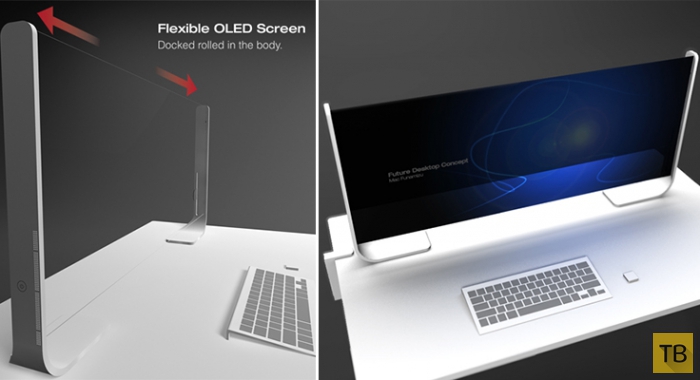
Гибкий раздвижной дисплей Horizon
Этот стационарный компьютер оснащён гибким OLED экраном. Пользователям больше не придётся беспокоится о размерах монитора, потому что дисплей этого концепта можно будет растянуть до необходимой величины.

Лэптоп Prime Gaming
Пожалуй, эта новинка окажется мечтой любого геймера. Дизайнер Кайл Черри предложил оригинальную концепцию игрового ноутбука с тремя складными OLED дисплеями. Автор предлагает использовать в дополнение к основному 10-дюймовому OLED дисплею (соотношения сторон 16:10) ещё две панели Aux OLED. В сложенном состоянии Prime выглядит как обычный 13-дюймовый ноутбук. В раскрытом геймер получит отличный широкоформатный дисплей с диагональю 26 дюймов (соотношение сторон 32:10). Предполагается, что корпус ноутбука будет выполнен целиком из алюминия, а сам компьютер будет оснащён мощной системой охлаждения.
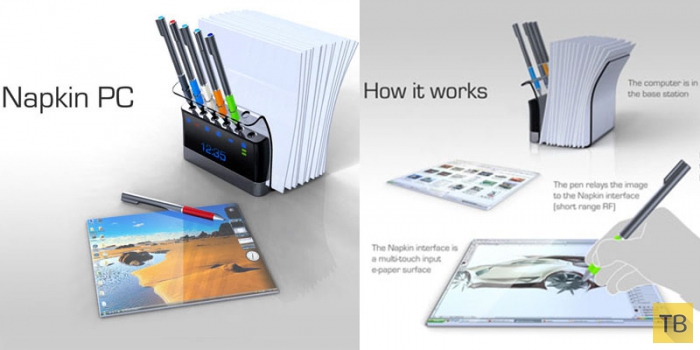
Концепт Napkin PC
Дизайнер по имени Эйвери Холлмен придумал концепцию компьютера, который станет весьма полезным инструментом в конференц-залах. Его дизайн напоминает держать для салфеток, в котором расположены несколько сенсорных дисплеев, объединённых в единую сеть. Цифровая ручка позволит пользователям рисовать прямо на сенсорном экране.

Наручный компьютер Sony Nextep
Sony Nextep – это футуристическое устройство, которое носится на запястье руки как браслет. Концепт имеет гибкий OLED сенсорный экран, голографический проектор, выдвижную клавиатурную панель и доступ к социальным сетям. Разработчики прилагают все усилия, чтобы наручный мини-компьютер стал доступен для покупателей уже в 2020 году. Наручная концепция дизайнера Хироми Кирики стала самой ожидаемой новинкой из поднебесной.

KOOB + Модульная компьютерная система
Эта футуристическая модульная компьютерная система состоит из тонкого, лёгкого портативного главного модуля с дисплеем, основных комплектующих и съёмного модуля управления. Все модули выполняют различные функции в зависимости от потребностей пользователя. Другая часть системы – это провод, который можно подключать к главному модулю и использовать различные взаимозаменяемый разъёмы, расположенные на другом его конце.

Концепт компьютера InOne
InOne или компьютер «всё в одном» предполагает наличие 22-дюймового дисплея, клавиатуры, тачпада, динамиков и цифрового планшета. Все эти составляющие объединены в один корпус и связаны по беспроводной сети. Планшет отображает всё, что вы напишите или нарисуете, поэтому не будет никакой необходимости поднимать глаза на экран.

Sapphire All-In-One PC
Это компьютерное произведение искусства в минималистическом стиле, созданное бразильским дизайнером Рафаэлем Берлоффом, обещает стать уникальным открытием в сфере компьютерных технологий. В концепт входят беспроводные комплектующие, не требующие никакой рабочей станции. Кроме того, благодаря интегрированному в клавиатуру USB тачпаду отпадает всякая необходимость в компьютерной мыши
Преимуществ и недостатки стационарных ПК
Размеры — первое, чем стационарный компьютер отличается от ноутбука. Для десктопа придется выделить отдельный угол в комнате, а лучше — специальный стол, которые позволит разместить все периферийные устройства и спрятать кабели.
Несмотря на свои внушительные габариты по сравнению с ноутбуком, стационарный ПК имеет и весомые преимущества:
- более доступен в цене — при одинаковых характеристиках лэптопа и десктопа, второй будет стоить меньше;
- максимально развязаны руки в апгрейде — морально и физически устаревшие элементы можно без проблем заменить на новые, даже материнскую плату, оставив от прежнего ПК лишь корпус;
- больше возможностей — если купить для компьютера монитор с большой диагональю на 22 дюйма и более, то его можно использовать для просмотра фильмов всей семьей и т. д.
Стационарный ПК постоянно находится на одном и том же месте — его почти невозможно повредить.
Есть у десктопа и минусы по сравнению с лэптопом:
- нет мобильности;
- множество кабелей;
- необходимость использовать периферийные устройства;
- чтобы ПК работал, он должен быть постоянно подключен к электросети.
Компьютерная техника далеко не дешевая, переплачивать за нее бессмысленно. Перед тем, как покупать ТОПовый ноутбук за пару тысяч долларов или закупать на такую же сумму электронные компоненты для десктопа, нужно задуматься, пригодятся ли они вам. Главная задача — определиться, как и где вы будете использовать ПК. Отталкиваясь от этого, выбрать себе оптимальный вариант.











